Пример 1.
Рассмотрим создание показателя управленческой отчетности Аренда зданий.
Для создания нового показателя нужно открыть форму Показатели управленческой отчетности ( Меню: Моделирование >> Финансы >> Показатели управленческой отчетности).
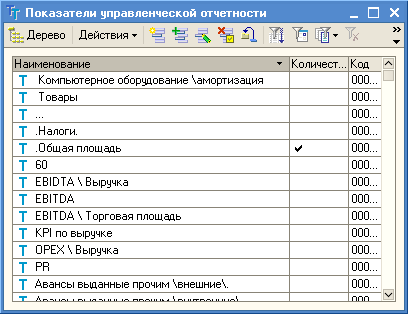
Форма Показатели управленческой отчетности
При нажатии кнопки ![]() Добавить открывается форма Показатели управленческой отчетности: Новый*.
Добавить открывается форма Показатели управленческой отчетности: Новый*.
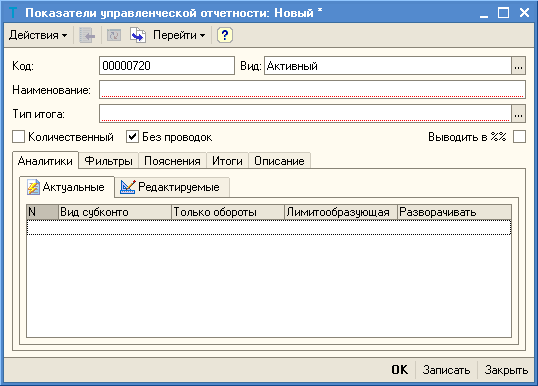
Форма Показатели управленческой отчетности: Новый*
Заполняем все необходимые поля:
| • | Код — данное поле заполняется автоматически системой. |
| • | Вид — выбираем вид показателя Активный, это значит, что сумма по нему считается так же, как считается сумма по активному счету в бухгалтерии. |
| • | Наименование — вводим название создаваемого показателя Аренда зданий. |
| • | Тип итога - выбираем из выпадающего списка Дебетовый оборот за период, данный тип итога будет вычисляться при расчете создаваемого показателя. |
| • | Необходимо поставить галочку в поле Без проводок, так как значения показателя будут браться исключительно с управленческих счетов. |
Далее рассмотрим заполнение вкладок.
Вкладка Аналитики.
На данной вкладке располагаются две закладки: Актуальные и Редактируемые.
Открываем закладку Редактируемые и вносим аналитики, в разрезе которых будут выводиться значения показателя:
| • | Функциональные ЦФО |
| • | Объекты учета |
| • | Юридические лица |
| • | Бюджет |
| • | Программа |
| • | Проект |
| • | Cтатьи БДР |
| • | Подстатьи БДР |
| • | Источники данных |
Для того чтобы добавить новую аналитику, необходимо нажать кнопку![]() Добавить на панели закладки Редактируемые. В табличной части в поле Вид субконто нажать кнопку
Добавить на панели закладки Редактируемые. В табличной части в поле Вид субконто нажать кнопку ![]() , откроется окно Аналитики регистров управленческого учета.
, откроется окно Аналитики регистров управленческого учета.
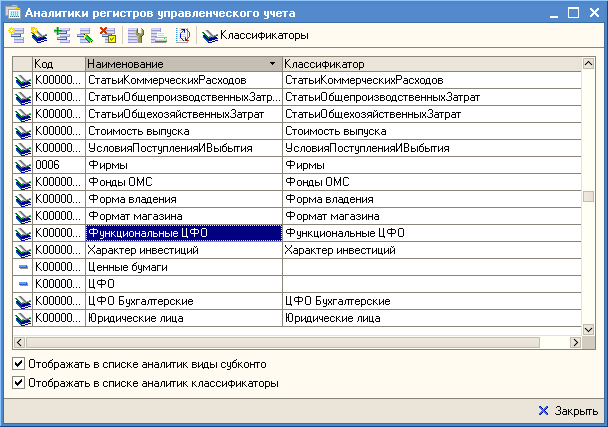
Форма Аналитики регистров управленческого учета
В открывшейся форме нужно выбрать необходимую аналитику, дважды щелкнув левой кнопкой мыши по ней. После чего аналитика отразится в поле Вид субконто на вкладке Редактируемые.
Ниже представлена заполненная табличная часть закладки Редактируемые формы Показатели управленческой отчетности: Новый*.
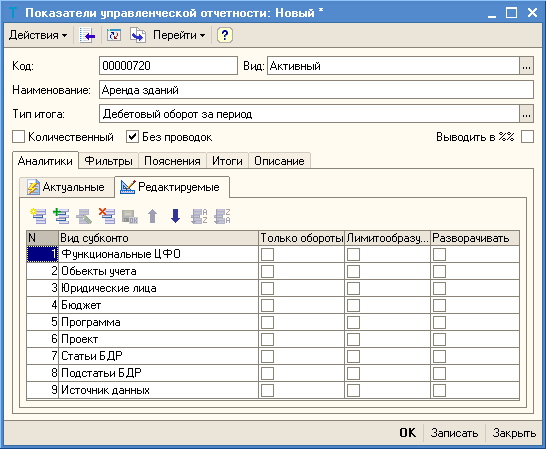
Форма Показатели управленческой отчетности: Новый*, введены аналитики на вкладке Редактируемые
При создании нового показателя управленческой отчетности (как в нашем случае) аналитики, внесенные в табличной части закладки Редактируемые, отражаются в закладке Актуальные после нажатия кнопки Записать.
Если производится редактирование или изменение аналитик (на закладке Редактируемые) уже существующего показателя управленческой отчетности, то необходимо произвести публикацию субконто, чтобы редактируемая версия стала актуальной (т.е. чтобы введенные (или измененные) аналитики отразились на закладке Актуальные). Для этого нужно нажать кнопку Публикация на панели окна Показатели управленческой отчетности.
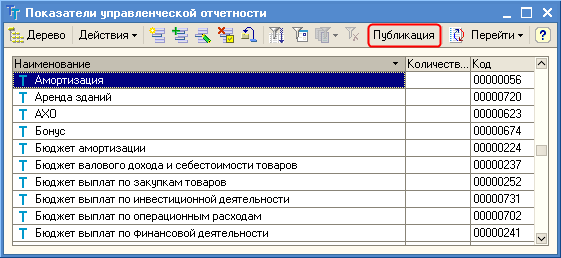
Форма Показатели управленческой отчетности
Вкладка Фильтры.
Для создания фильтра нажимаем кнопку ![]() Добавить. Открывается форма Фильтры показателя: Новый*. Здесь настраиваются управленческие счета, из которых будут браться значения показателя, а также условия, при которых будет происходить перенос значений.
Добавить. Открывается форма Фильтры показателя: Новый*. Здесь настраиваются управленческие счета, из которых будут браться значения показателя, а также условия, при которых будет происходить перенос значений.
Ниже представлены рисунки с заполненными вкладками Основной и Значения аналитик для созданного фильтра.
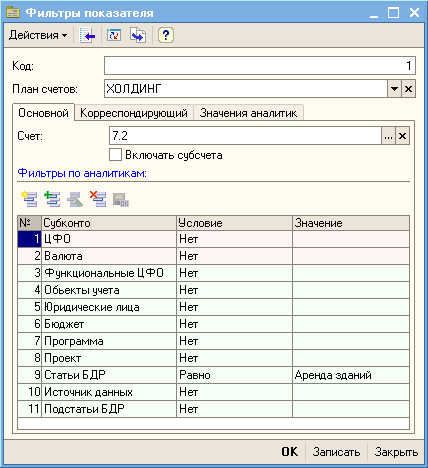
Форма Фильтры показателя, вкладка Основной
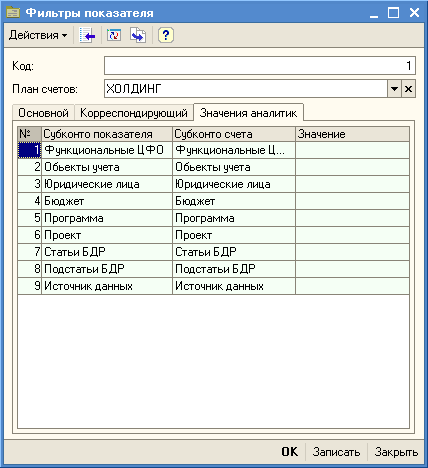
Форма Фильтры показателя, вкладка Значения аналитик
Вкладка Итоги.
В поле Расчет итогов вносим значение По умолчанию. Т.е. по показателю будут выводится ресурсы, указанные в настройках отчета либо расчета реквизита по показателю.
Поле Лимитирование - галочками указываем, в разрезе каких ресурсов будет вестись лимитирование (выбираем Твердую валюту (RUB)).
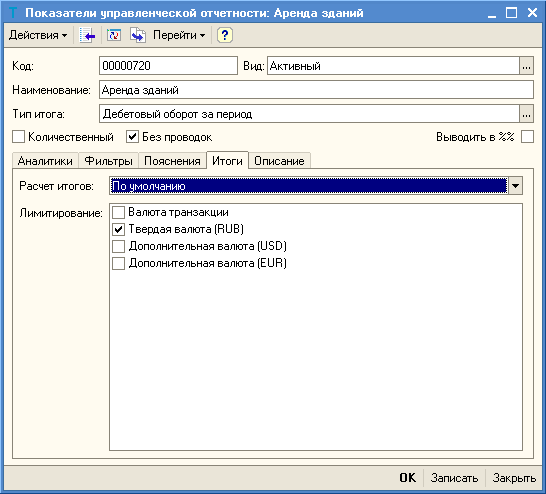
Показатели управленческой отчетности: Аренда зданий. Вкладка Итоги
Заполненная форма показателя приведена ниже на рисунке.
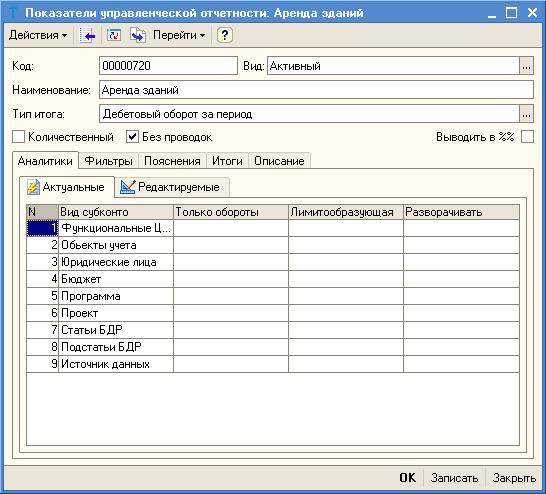
Форма Показатели управленческой отчетности: Аренда зданий, вкладка Аналитики
При нажатии кнопки ОК или Записать созданный показатель Аренда зданий появится в списке показателей управленческой отчетности.
Пример 2.
Рассмотрим создание показателя управленческой отчетности Выплаты, который будет рассчитываться по формуле. Для этого нужно открыть форму Показатели управленческой отчетности (пункт Меню: Моделирование >> Финансы >> Показатели управленческой отчетности).
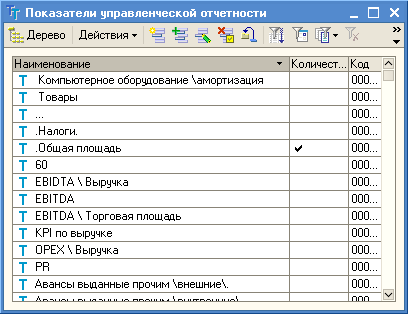
Форма Показатели управленческой отчетности
При нажатии кнопки ![]() Добавить открывается форма Показатели управленческой отчетности: Новый*.
Добавить открывается форма Показатели управленческой отчетности: Новый*.
Заполняем все необходимые поля:
| • | Код — данное поле заполняется автоматически системой. |
| • | Вид — выбираем вид показателя Активный, это значит, что сумма по нему считается так же, как считается сумма по активному счету в бухгалтерии. |
| • | Наименование — вводим название создаваемого показателя Выплаты. |
| • | Тип итога - выбираем из выпадающего списка Расчет по формуле. |
Форма для показателей с типом итога расчет по формуле выглядит следующим образом:
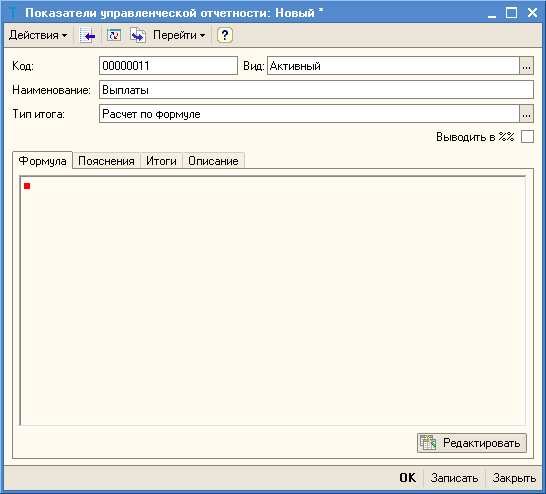
Форма Показатели управленческой отчетности: Новый*
Далее рассмотрим заполнение вкладок.
Вкладка Формула.
Для того чтобы ввести необходимую формулу, нужно нажать кнопку Редактировать. Откроется окно Редактор формул.
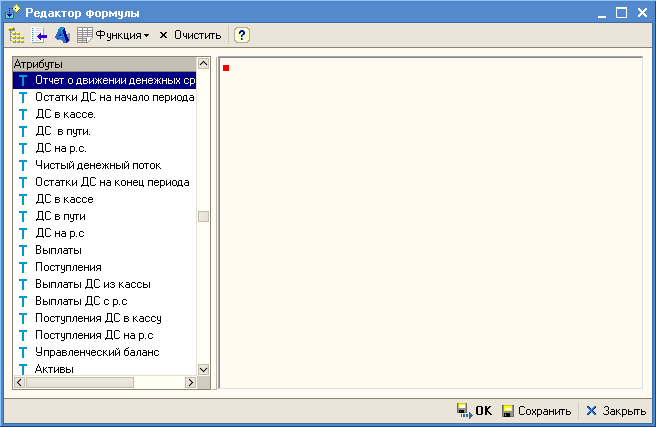
Форма Редактор формул
На форме расположено два окна:
| • | левое окно — Атрибуты; |
| • | правое окно — Область ввода формул. |
Выплаты состоят из суммы Выплат ДС из кассы и Выплат ДС с р.с.
Для того чтобы создать эту формулу, необходимо в левом окне выбирать атрибут Выплаты ДС из кассы, он сразу отражается в области ввода формул. Для выбора математических операций необходимо нажать кнопку Функция и из выпадающего списка выбрать нужную операцию (выбираем операцию Сложение +).
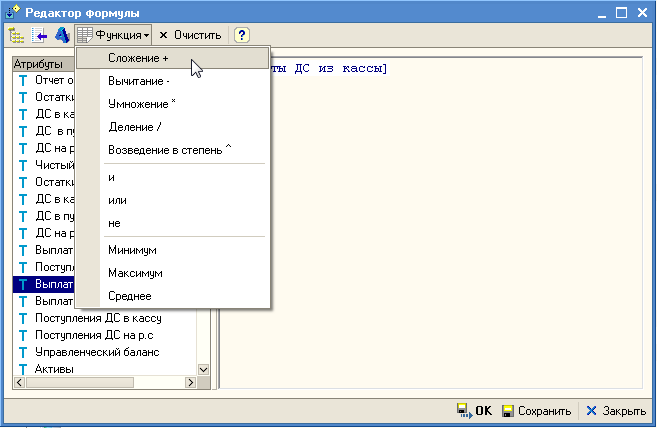
Форма Редактор формул, выбор математической операции
Второе слагаемое Выплаты ДС с р.с. выбираем аналогично первому в окне Атрибуты.
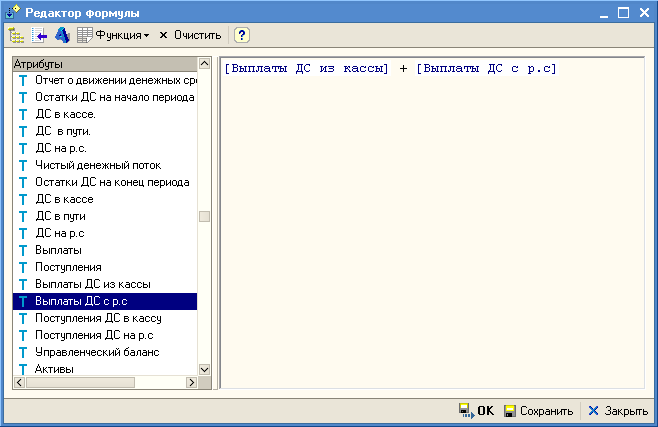
Форма Редактор формул, выбор второго слагаемого
Для того чтобы формула отобразилась на вкладке Формула окна Показатели управленческой отчетности: Новый*, необходимо нажать кнопку ОК.
Вкладка Итоги.
В поле Расчет итогов вносим значение По умолчанию. Т.е. по показателю будут выводится ресурсы, указанные в настройках отчета либо расчета реквизита по показателю.
Поле Лимитирование - галочками указываем, в разрезе каких ресурсов будет вестись лимитирование (выбираем Твердую валюту (RUB)).
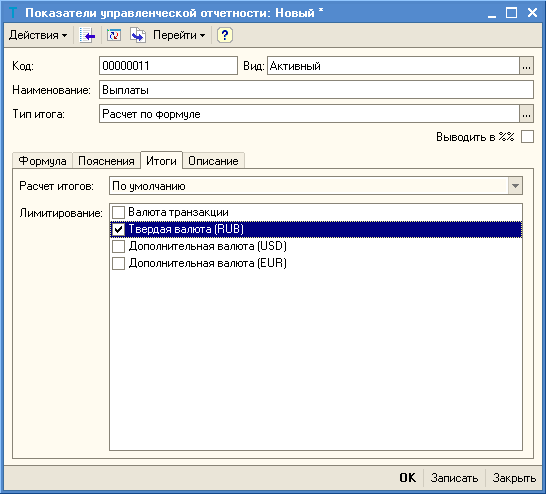
Форма Показатели управленческой отчетности: Новый*, выбор ресурса лимитирования
Когда все данные, необходимые для создания нового показателя, внесены, нажимаем кнопку ОК или Записать. Показатель Выплаты появится в списке показателей управленческой отчетности.

Форма Показатели управленческой отчетности. Созданный показатель Выплаты отразился в общем списке показателей
См. также: